مسجل في: حلول إزالة قفل الشاشة
على مدار السنوات القليلة الماضية، شهدنا تحديثًا كبيرًا في شاشة قفل Samsung. بحيث أصبحت تأتي الهواتف الذكية التي تعمل بنظام Android والتي تنتجها شركة Samsung مزودة بالعديد من الميزات الجديدة. ويمكن رؤية أحد أكثر التحديثات الواضحة في كل موديل هي في المظهر والشكل العام لشاشة القفل Samsung. لمساعدتك في تحقيق أقصى استفادة من شاشة قفل Samsung Galaxy S7 ، فقد توصلنا إلى هذا المنشور الشامل. اطلع على بعض تطبيقات وميزات شاشة قفل سامسونج الرئيسية. منها إعداد وإيقاف شاشة قفل سامسونج، تغيير ساعة قفل الشاشة سامسونج، تعطيل قفل الشاشة الذكي على Samsung Galaxy، طريقة الغاء قفل الشاشة سامسونج بدون فورمات.
الجزء 1: كيف يمكن إعداد وإيقاف شاشة قفل سامسونج؟
بدايةً ، دعنا نتعلم كيفية إعداد شاشة قفل Samsung. تمامًا مثل معظم أجهزة Android الشائعة، يمكنك إعداد نمط أو رقم تعريف شخصي أو كلمة مرور على شاشة التأمين. إذا كان لديك جهاز جديد، فيمكنك الحصول على أمان باستخدام بصمة الإصبع أيضًا. على سبيل المثال، توفر شاشة القفل في Samsung Galaxy S7 ميزة أمان بيومتري متقدمة. يمكنك ببساطة اتباع هذه الخطوات لإعداد شاشة القفل في Samsung.
1. ألغِ قفل جهاز Samsung وانتقل إلى إعداداته >قفل الشاشة >قفل الشاشة.
2. من هنا، يمكنك اختيار نوع القفل المطلوب - بصمة الإصبع ، PIN ، النمط، إلخ.
3. إذا كنت لا تريد أي أمان إضافي، فيمكنك حينئذٍ اختيار قفل التمرير السريع أيضًا.
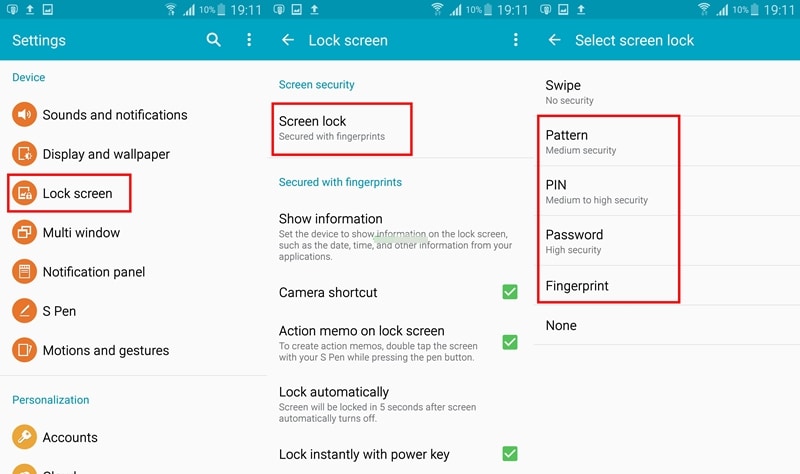
4. من أجل تعطيل القفل، يمكنك فقط النقر على خيار "None".
5. لنفترض أنك ترغب في إعداد قفل نمط جديد. للقيام بذلك، يمكنك النقر على خيار "النمط".
6. على الشاشة التالية، تحتاج إلى إدخال قفل نمط لجهازك. بالإضافة إلى ذلك، تحتاج إلى تأكيد القفل.
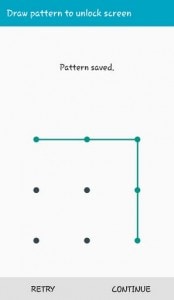
7. في بعض الأجهزة، تحتاج إلى إعداد رقم تعريف شخصي احتياطي أيضًا وتأكيد اختيارك.
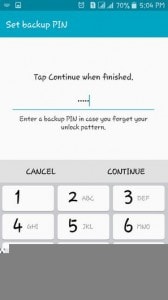
8. بعد تأكيد اختيارك وحفظ التغييرات، ستتم حماية شاشة قفل سامسونج بالنمط الذي تم توفيره.
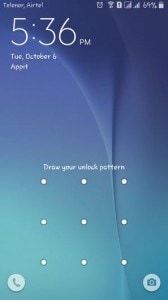
الجزء 2: كيف يمكن تغيير ساعة قفل شاشة سامسونج؟
يتوفر الكثير من تطبيقات وأدوات قفل شاشة سامسونج الأصلية والخارجية التي يمكنك استخدامها لتخصيص جهازك. بحيث يستفيد الكثير من المستخدمين من برنامج الساعة المصغر الخاص بقفل الشاشة على جهاز Samsung. على الرغم من ذلك ، يمكنك بسهولة تخصيص هذا البرنامج عن طريق تغيير نمطه وتنسيقه والمزيد. كل ما عليك القيام به هو اتباع هذه الخطوات:
1. ما عليك سوى الانتقال إلى إعدادات الهاتف > قفل الشاشة والأمان. في بعض الأجهزة ، يمكن أن يكون هذا الخيار ضمن الإعدادات > الأمان > قفل الشاشة.
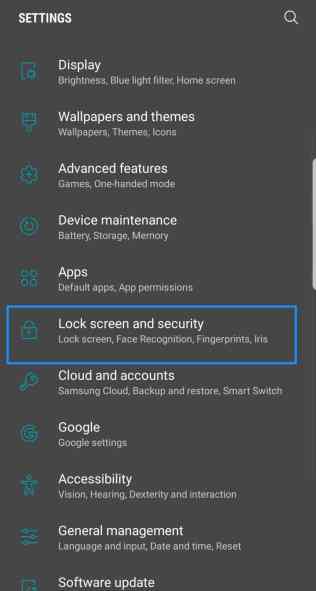
2. ضمن قسم "نمط الساعة"، يمكنك العثور على تنسيقات الساعة المختلفة. اختر الشكل الذي يعجبك أكثر.
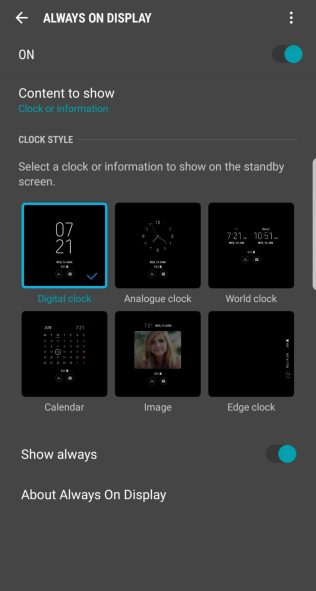
3. بالإضافة إلى ذلك، يمكنك أيضًا تشغيل/ إيقاف تشغيل عرض الساعة على شاشة القفل Samsung من هنا أيضًا.
4. يمكنك أيضًا تخصيص الشاشة عن طريق تشغيل / إيقاف ميزة "الإظهار دائمًا".
5. بالإضافة إلى ذلم، إذا كنت مسافرًا وترغب في عرض ساعة تجوال على شاشة قفل Samsung، فانتقل إلى الإعدادات > قفل الشاشة> الأمان > برامج الوجه المصغرة وقم بتشغيل خيار "ساعة التجوال".
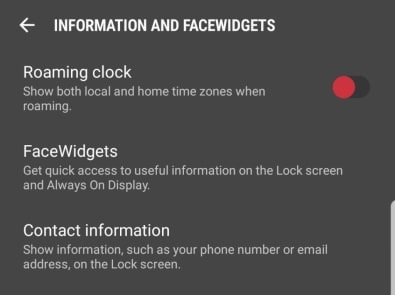
الجزء 3: تعطيل قفل الشاشة الذكي على Samsung Galaxy
توفر Samsung شاشة قفل ذكية على أحدث أجهزتها. على الرغم من أن الميزة متطورة ومفيدة، إلا أنها يمكن أن تكون بسيطة في بعض الأحيان. على سبيل المثال، يمكن لميزة القفل الذكي اكتشاف الأجهزة الموثوق بها والأماكن والأصوات واللمسات على الجهاز والكثير غير ذلك. ولكن كثيراً ما يشتكي المستخدمون من غزو تطبيقات شاشة القفل من سامسونج من قبل القفل الذكي. وبكافة الأحوال قد لا تحب ميزة قفل الشاشة الذكي Samsung Galaxy S7، ولذلك يمكنك إيقاف تشغيلها باتباع الخطوات التالية:
1. ألغِ قفل جهازك وانتقل إلى إعداداته > الأمان > قفل الشاشة والأمان.
2. من بين الخيارات المتوفرة، ابحث عن "Smart Lock". لإيقاف تشغيل الميزة، يمكنك فقط تبديلها إلى وضع إيقاف التشغيل.
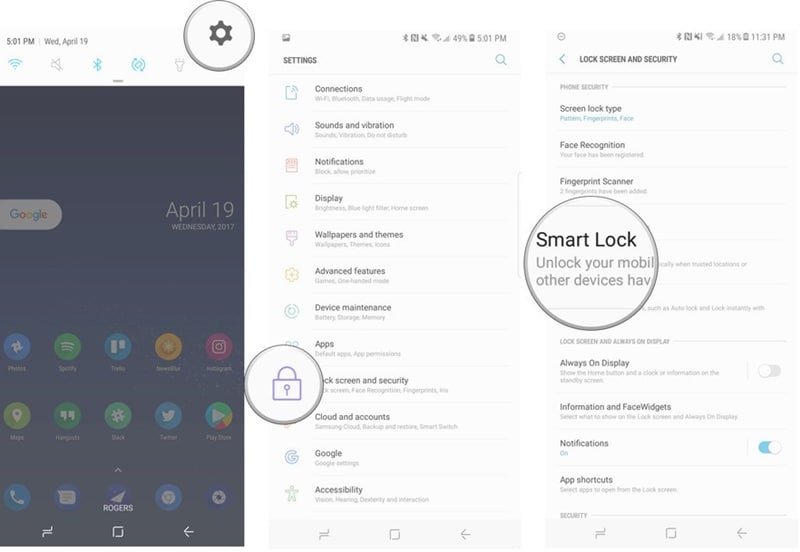
3. علاوة على ذلك، يمكنك النقر على ميزة Smart Lock للوصول إلى خياراتها، مثل اكتشاف الجهاز أثناء التنقل، والأماكن الموثوق بها، والأجهزة الموثوق بها، وما إلى ذلك.
4. يمكنك النقر على الميزة التي تختارها وتخصيصها وتشغيلها أو إيقافها على التوالي.
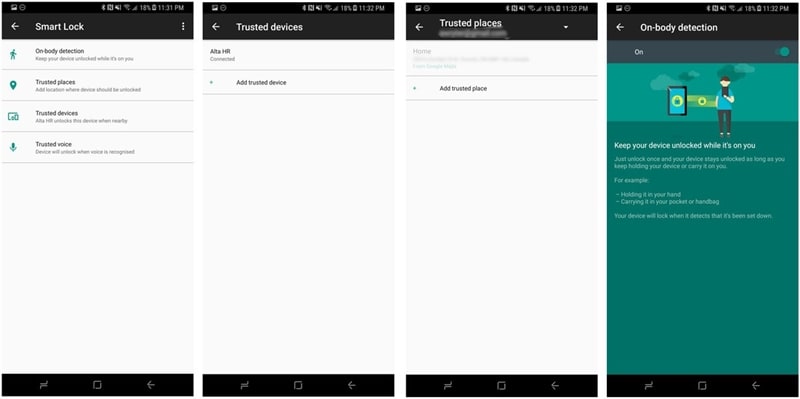
الجزء 4: كيف يمكن تجاوز شاشة قفل سامسونج؟
أحياناً يحصل أن ينسى المستخدمون النمط أو رقم التعريف الشخصي لشاشة قفل سامسونج الخاصة بهم. وفي ظل مثل هذه الظروف، يمكنك الحصول على المساعدة من Dr.Fone - Screen Unlock (Android). ومن المعروف أن هذه الأداة لديها أعلى معدل نجاح في السوق ويمكنها إزالة شاشة القفل Samsung دون التسبب في فقدان البيانات. إنها أداة سهلة الاستخدام، وسوف تساعدك على فتح هاتف سامسونج عند نسيان كلمة السر بسرعة خارقة.

Dr.Fone - Screen Unlock (Android)
طريقة الغاء قفل الشاشة سامسونج بدون فورمات
- بإمكانه إزالة 4 أنواع من أقفال الشاشة - النمط ورمز المرور وكلمة المرور وبصمات الأصابع.
- يزيل قفل الشاشة فقط، دون فقدان أية بيانات على الإطلاق.
- لا يتطلب أي مهارات تقنية، يمكن للجميع استخدامه.
- يعمل مع سلسلة أجهزة Galaxy S/Note/Tab، وLG G2, G3, G4
1. أولاً ، قم بتنزيل Dr.Fone - Screen Unlock (Android) على جهاز الكمبيوتر الخاص بك. بعد ذلك قم بتشغيله، ثم حدد ميزة "إلغاء القفل".

2. قم بتوصيل جهاز Android الخاص بك بحاسوبك واسمح له بالكشف عن الجهاز تلقائيًا، ثم انقر على زر "ابدأ" لبدء العملية.

3. الآن ، تحتاج إلى إدخال هاتفك في وضع التحميل. وللقيام بذلك، قم أولاً بإيقاف تشغيل جهازك. بعد ذلك، اضغط مع الاستمرار على زر التشغيل وخفض الصوت والقائمة معاً.

4. اترك هذه الأزرار واضغط على زر رفع مستوى الصوت لإدخال جهازك في وضع التحميل.
5. بمجرد دخول جهازك في وضع التحميل، سيبدأ تنزيل حزمة الاسترداد المناسبة لجهازك.

6. انتظر لفترة من الوقت حيث سيقوم التطبيق بتنزيل ملف الحزمة المعني وإصلاح المشكلة المتعلقة بشاشة قفل سامسونج.
7. بمجرد اكتمال العملية، سوف تحصل على نافذة مثل الموضحة أدناه. الآن، يمكنك فصل جهازك واستخدامه بدون أي شاشة قفل.
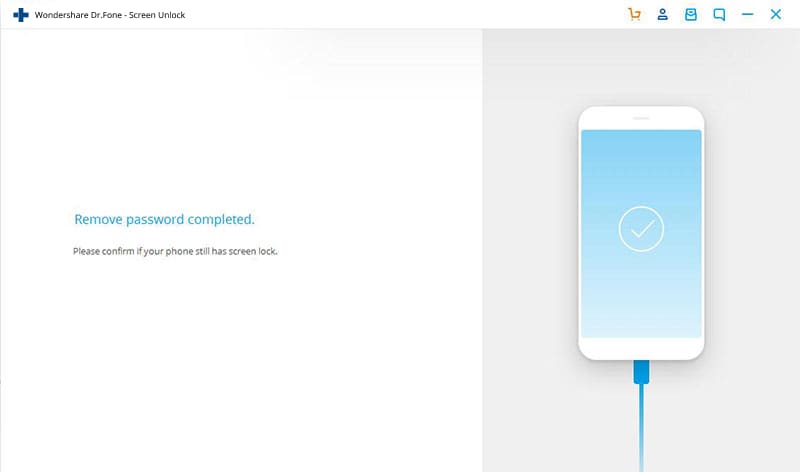
إزالة قفل شاشة أندرويد
خاتمة
نحن على يقين من أنه بعد اتباع هذه الاقتراحات، ستتمكن من تحقيق أقصى استفادة من شاشة قفل Samsung بالتأكيد. ومن تطبيقات شاشة قفل سامسونج المختلفة إلى ميزاتها المتقدمة، قمنا بتغطية جميع الخيارات المتعلقة بها في هذا المنشور. وعلاوة على ذلك، إذا كنت قد نسيت كلمة مرور الهاتف Samsung، فيمكنك استخدام Dr.Fone - Screen Unlock (Android) وإلغاء قفل جهازك دون فقدان البيانات.
فك الأقفال
- 1 فك قفل هواتف Samsung
- 1.1 نسيت كلمة مرور Samsung
- 1.2 فك قفل Samsung
- 1.3 تجاوز قفل Samsung
- 1.4 مولدات أكواد لفك قفل Samsung مجاناً
- 1.5 كود لفك قفل Samsung
- 1.6 أكواد سرية لSamsung
- 1.7 رمز شخصي لفك قفل بطاقة Samsung
- 1.8 أكواد فك قفل Samsung مجانية
- 1.9 فك قفل سيم Samsung مجاناً
- 1.10 تطبيقات فك قفل سيم غالاكسي
- 1.11 فك قفل Samsung S5
- 1.12 فك قفل Galaxy S4
- 1.13 فك قفل Samsung S3
- 1.14 كود فك قفل Samsung S3
- 1.15 اختراق Samsung S3
- 1.16 فك قفل Samsung غالاكسي S3ٍ
- 1.17 فك قفل Samsung S2
- 1.18 فك قفل سيم Samsung S2
- 1.19 كود فك قفل Samsung s2 مجاناً
- 1.20 مولدات أكواد فك قفل Samsung
- 1.21 قفل بصمة أصابع Samsung
- 1.22 شاشة قفل Samsung
- 1.24 قفل تنشيط Samsung
- 1.25 فك قفل Samsung غالاكسي
- 1.26 كلمة مرور فك قفل Samsung
- 1.27 إعادة تعيين Samsung مقفل
- 1.28 قفل شاشة Samsung S8/S7/S6/S5
- 1.29 S6 مقفل ولا يمكن الوصول إليه
- 2. كلمة مرور/قفل LG
- 2.1 فك قفل هاتف LG
- 2.2 إعادة تعيين قفل LG
- 2.3 شاشة قفل LG
- 2.4 أدوات تجاوز كلمة مرور LG
- 2.5 رمز شخصي احتياطي لهاتف LG
- 2.6 كود إعادة تعيين شاشة قفل LG
- 2.7 تجاوز التحقق من غوغل
- 2.8 الوصول إلى LG مقفل
- 2.9 فك قفل LG بدون كلمة مرور
- 3. كلمة مرور/قفل Android
- 3.1 إشعارات شاشة القفل
- 3.2 قفل أندرويد الذكي
- 3.3 قفل النمط على أندرويد
- 3.4 تهكير كلمة مرور واي فاي أندرويد
- 3.5 إعادة تعيين كلمة مرور Gmail في Android
- 3.7 عرض كلمة مرور واي فاي
- 3.9 تعطيل شاشة القفل
- 3.10 تطبيقات قفل شاشة Android
- 3.12 تطبيقات فك قفل Samsung
- 3.13 فك قفل شاشة Android بدون حساب Google
- 3.14 البرامج المصغرة على شاشة Android
- 3.15 إعادة تعيين كلمة مرور Android
- 3.16 خلفية شاشة Android
- 3.17 فك قفل Android دون PIN
- 3.18 نسيت كلمة مرور شاشة Android
- 3.19 قفل بصمات الأصابع لAndroid
- 3.20 فك قفل هاتف أندرويد
- 3.21 إعدادات شاشة قفل Android
- 3.21 أداة فك قفل مودم هواوي
- 3.21 فك قفل بوتلودر هواوي
- 3.22 فك قفل Android بشاشة مكسورة
- 3.23 تجاوز قفل شاشة Android
- 3.24 إعادة تعيين هاتف Android مقفل
- 3.25 إزالة قفل النمط لAndroid
- 3.26 نسيت كلمة مرور هاتف Android
- 3.27 فك قفل نمط Android دون إعادة تعيين
- 3.28 شاشة قفل النمط
- 3.29 نسيت قفل النمط
- 3.30 شاشة قفل الإيماء
- 3.31 تطبيقات قفل ببصمة الأصابع
- 3.32 تجاوز قفل شاشة Android باستخدام مكالمات الطوارئ
- 3.33 إلغاء قفل مدير جهاز Android
- 3.34 تجاوز كلمة مرور Android بدون إعادة تعيين المصنع
- 3.35 سحب لفك قفل الشاشة
- 3.36 قفل التطبيقات ببصمة الاصابع

